
26/02/2025 19:30
Cách thay đổi tên trên Google Meet đơn giản và nhanh chóng
Giới thiệu
Trong thời đại công nghệ số hiện nay, việc sử dụng các ứng dụng học tập và làm việc trực tuyến đã trở thành một phần không thể thiếu trong cuộc sống hàng ngày. Một trong những công cụ phổ biến nhất để tổ chức họp và học trực tuyến là Google Meet. Tuy nhiên, không phải ai cũng biết cách thực hiện các thao tác đơn giản như thay đổi tên hiển thị của mình trên nền tảng này. Trong bài viết này, chúng ta sẽ tìm hiểu chi tiết về cách thực hiện điều đó trên cả máy tính và điện thoại, giúp bạn tạo ấn tượng tốt hơn trong các cuộc họp.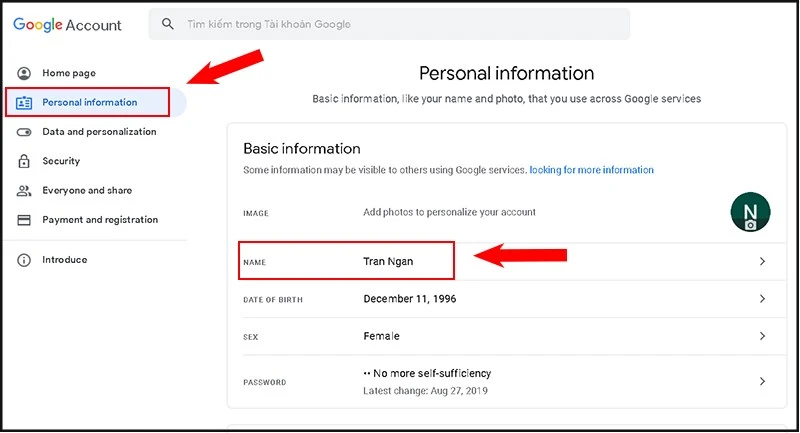
Cách thay đổi tên hiển thị trên Google Meet
Đối với máy tính
Đầu tiên, chúng ta sẽ bắt đầu với cách thay đổi tên hiển thị trên Google Meet thông qua máy tính. Để thực hiện điều này, bạn cần làm theo các bước sau:- Truy cập vào trang Google Meet: Mở trình duyệt web và truy cập vào trang Google Meet. Đăng nhập bằng tài khoản Google của bạn.
- Chọn ảnh đại diện: Ở góc trên bên phải màn hình, bạn sẽ thấy biểu tượng ảnh đại diện của mình. Hãy nhấp vào đó.
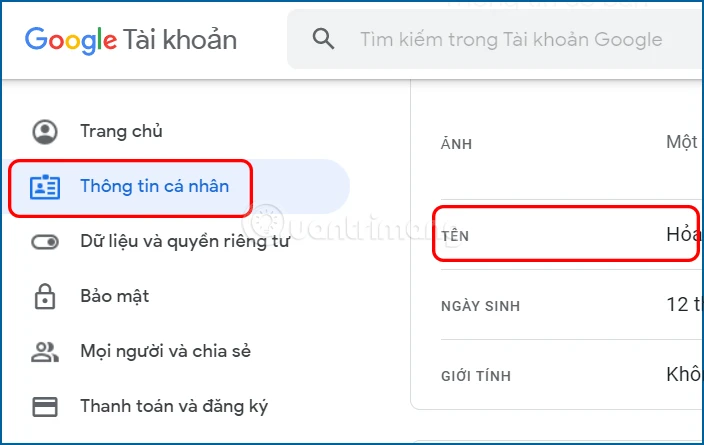
- Quản lý tài khoản Google: Trong menu hiện ra, chọn tùy chọn "Manage your Google Account."
- Thay đổi thông tin cá nhân: Trong trang quản lý tài khoản Google, bạn sẽ thấy nhiều tùy chọn. Tìm và nhấp vào mục "Thông tin cá nhân" ở menu bên trái.
- Sửa tên: Tại đây, bạn sẽ thấy tùy chọn để chỉnh sửa tên của mình. Nhấp vào ô tên và nhập tên mà bạn muốn thay đổi. Sau khi hoàn tất, nhấn "Lưu thay đổi".
Đối với điện thoại
Việc thay đổi tên hiển thị trên Google Meet cũng không quá khó khăn khi sử dụng điện thoại. Dưới đây là hướng dẫn chi tiết:- Mở ứng dụng Google Meet: Tìm và mở ứng dụng Google Meet trên thiết bị di động của bạn.
- Tùy chọn ảnh đại diện: Nhấn vào biểu tượng ảnh đại diện ở góc trên bên phải của màn hình.
- Quản lý tài khoản Google: Trong menu hiện ra, chọn "Manage your Google Account."
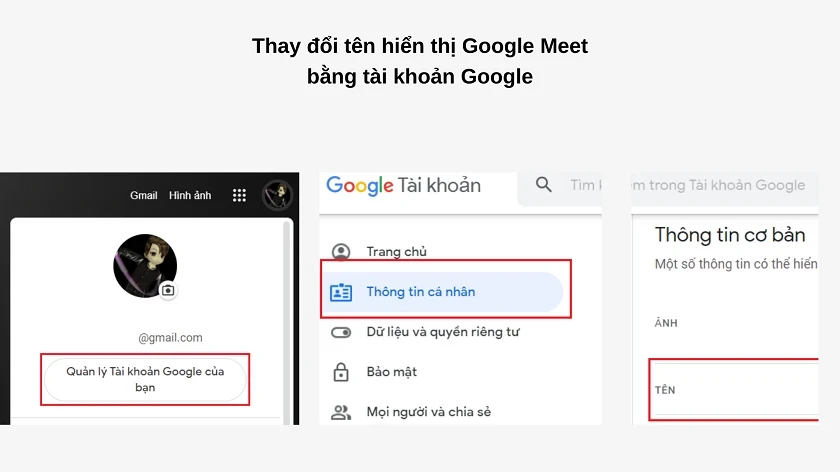
- Sửa thông tin cá nhân: Tương tự như trên máy tính, bạn cần chọn "Thông tin cá nhân" trong menu bên trái.
- Cập nhật tên: Nhấn vào ô tên và nhập tên mới của bạn. Nhấn "Lưu" để hoàn tất.
- Xác nhận thay đổi: Sau khi lưu, quay trở lại ứng dụng Google Meet, bạn sẽ thấy tên hiển thị của mình đã được thay đổi.
Lợi ích của việc thay đổi tên hiển thị
Thay đổi tên hiển thị trên Google Meet không chỉ đơn thuần là một thao tác kỹ thuật, mà nó còn mang lại nhiều lợi ích thiết thực:Tạo ấn tượng tốt hơn
Việc có một tên hiển thị phù hợp có thể giúp bạn gây ấn tượng tốt hơn trong các cuộc họp. Đặc biệt trong môi trường làm việc chuyên nghiệp, việc sử dụng tên thật có thể tạo ra sự tin tưởng và uy tín trong mắt đồng nghiệp và đối tác.Dễ dàng nhận diện
Nếu bạn tham gia vào nhiều cuộc họp khác nhau, việc thay đổi tên hiển thị giúp mọi người dễ dàng nhận diện bạn hơn, từ đó tạo điều kiện thuận lợi cho việc giao tiếp.Tùy chỉnh theo từng mục đích
Tùy thuộc vào từng cuộc họp, bạn có thể thay đổi tên hiển thị để phù hợp với nội dung hoặc bối cảnh cụ thể. Ví dụ, bạn có thể sử dụng tên thật trong các cuộc họp chính thức và tên nick trong các cuộc họp thân mật hơn.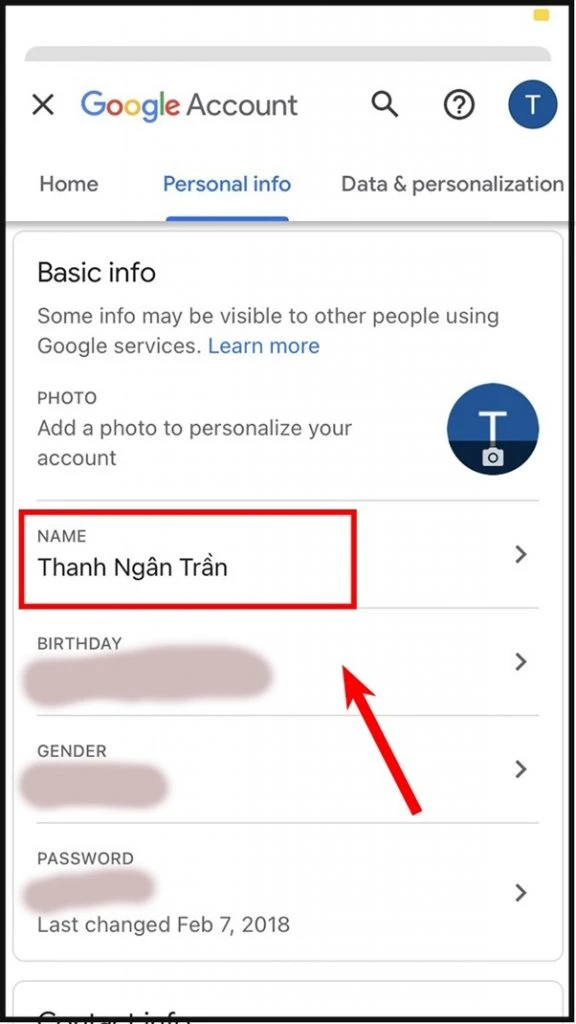
Một số lưu ý khi thay đổi tên
Mặc dù việc thay đổi tên hiển thị trên Google Meet rất đơn giản, nhưng bạn cần lưu ý một số vấn đề sau:Tính nhất quán
Khi thay đổi tên, hãy đảm bảo rằng tên mới của bạn phù hợp và nhất quán với các nền tảng khác mà bạn sử dụng. Việc sử dụng tên giống nhau trên các nền tảng khác nhau giúp tạo sự nhận diện thương hiệu cá nhân tốt hơn.Không vi phạm quy định
Google có quy định riêng về việc sử dụng tên hiển thị. Bạn không nên sử dụng những tên có tính chất phân biệt chủng tộc, xúc phạm, hay mang tính chất quảng cáo. Vi phạm quy định này có thể dẫn đến việc tài khoản của bạn bị khóa.Kiểm tra lại sau khi thay đổi
Sau khi thực hiện việc thay đổi, hãy kiểm tra lại trên Google Meet để đảm bảo rằng mọi thứ đã được cập nhật đúng cách. Việc này giúp bạn tránh những sự cố không mong muốn trong các cuộc họp.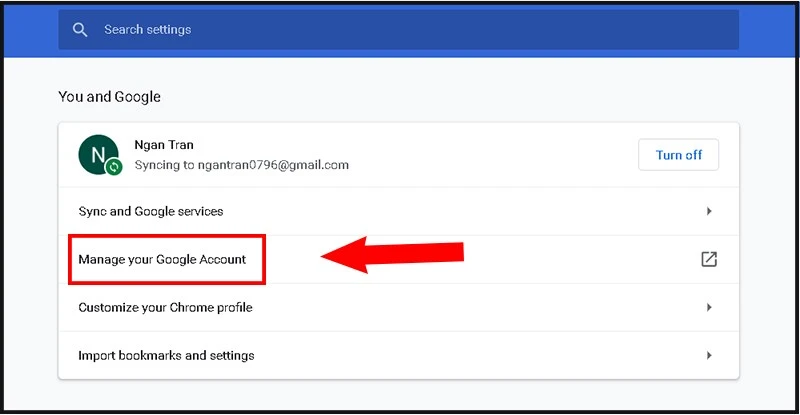
Kết luận
Việc thay đổi tên hiển thị trên Google Meet là một thao tác rất đơn giản nhưng lại mang lại nhiều lợi ích trong việc tạo ấn tượng và nhận diện bản thân trong các cuộc họp trực tuyến. Với hướng dẫn chi tiết trên, hy vọng bạn sẽ thực hiện thành công và tự tin hơn trong việc tham gia các cuộc họp. Nếu bạn gặp khó khăn trong quá trình thực hiện, đừng ngần ngại tìm kiếm sự trợ giúp từ bạn bè hoặc đồng nghiệp. Chúc bạn có những trải nghiệm tuyệt vời trên Google Meet!
Link nội dung: https://uuc.edu.vn/cach-thay-doi-ten-tren-google-meet-don-gian-va-nhanh-chong-a19273.html